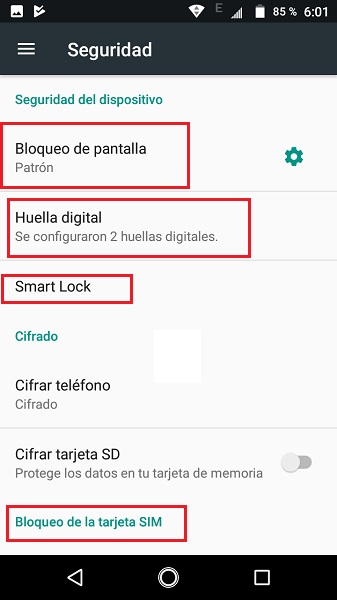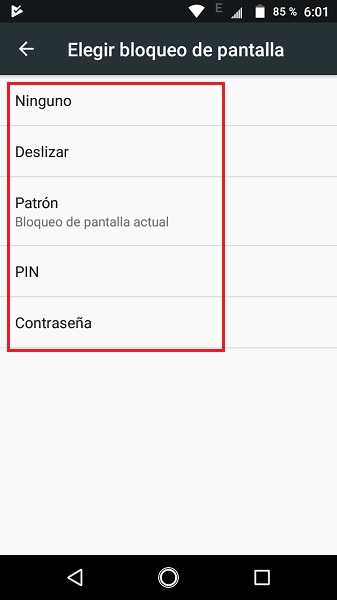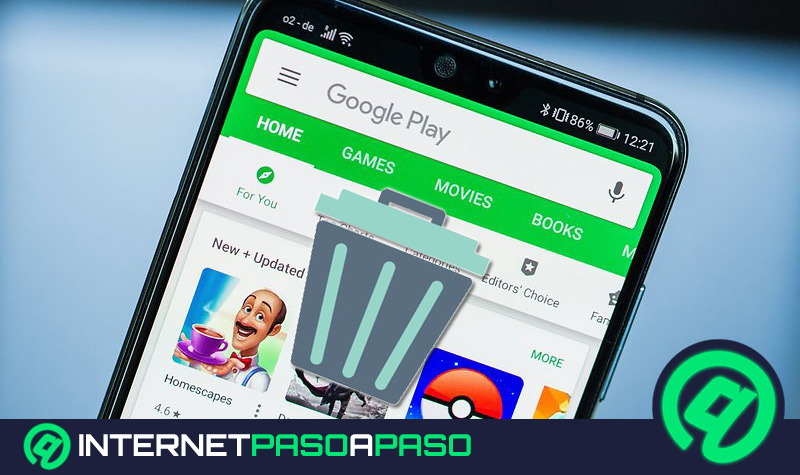El patrón de desbloqueo es una herramienta que se usa para mantener la privacidad de tu dispositivo móvil. El mismo permite desbloquear la pantalla del equipo cada vez que este entra en bloqueo.
Puede tener un sinfín de posibilidades, por lo que es muy importante memorizarlo correctamente o guardar el diseño del patrón en un lugar seguro. Para en caso de olvidarse, poder recuperarlo y desbloquear tu dispositivo sin problemas.
En este tutorial te vamos a explicar paso a paso, las distintas formas que puedes usar para desbloquear tu teléfono si haz olvidado el patrón, sin la necesidad de resetear tu dispositivo.
¿Qué es el patrón de desbloqueo y qué otros métodos para bloquear el móvil hay?
Como su nombre lo indica, el patrón de desbloqueo es una herramienta que se usa para desbloquear el dispositivo. Esto en caso de realizarse un bloqueo de la pantalla, ya sea por inactividad o porque el usuario pulsó el botón de bloqueo; esto solo es posible si se activa esta opción en las configuraciones del teléfono.
Ofrece una ventaja muy buena y es la de tener un mayor control en la privacidad del usuario. Además de tener los datos más seguro de todas aquellas personas curiosas.
- Para realizarlo solo debes ir a "Ajustes" > "Seguridad" > "Seguridad del dispositivo" > "Bloqueo de pantalla", aquí se ofrecen distintas formas para realizarlo.
- Puedes escoger el método que prefieras. En este caso usaremos el "Patrón".
¿Qué otros métodos para bloquear el móvil existen?
Existen otros métodos para bloquear y por ende desbloquear el equipo móvil o tablet. Incluso estos pueden mezclarse para reforzar la seguridad, y a su vez funcionar como sistema alternativo en caso de que por alguna razón los otros fallen o no te acuerdes.
Bloqueo de pantalla
Este método o herramienta se divide en otros, cada uno con un nivel de seguridad más alto respecto al anterior. Como mencionamos puedes usar varios a la vez, siempre y cuando tu equipo lo permita. Entre los diferentes métodos están:
- Ninguno: básicamente tu móvil o tablet no tendrá ningún método de seguridad, por lo que la pantalla puede apagarse por el modo ahorrador. Pero al presionar cualquier tecla, esta estará lista para ser usada. Por ende, el nivel de seguridad es nulo.
- Deslizar: como su nombre lo indica, para desbloquear el dispositivo solo deberás deslizar tu dedo por la pantalla, o pulsar sobre el icono de candado que aparece en la misma. Esto solo impide que tu dispositivo se desbloquee de forma accidental al estar guardado en un bolsillo. Lo que significa, 0 seguridad.
- Patrón: tendrás que dibujar un patrón de tu agrado. Una vez haz concluido, lo recomendable es que si crees que te costará memorizarlo, dibujar en una hoja el modelo para no perder la pista. Este método de seguridad es más difícil de romper, y lo recomendable es que solo tú o las personas en quien confíes lo conozcan.
- Pin: es un código corto y numérico, entre 4 a 7 números. Lo aconsejable es usar una secuencia que nadie conozca y que sea una combinación difícil para los demás, pero fácil para ti.
- Contraseña: si lo que deseas es usar un código alfanumérico, este será el que mejor puedas usar. Procura anotar y guardarla en un lugar seguro para tenerla siempre disponible en caso de olvidarla.
Huella digital
Este mecanismo es una herramienta fácil y bastante segura en muchos casos para desbloquear tu equipo, ya que con solo poner tu dedo en el lugar indicado, se desbloqueará el equipo rápidamente.
El dispositivo móvil en muchos casos te recomendará y obligará a usar también otra forma de seguridad, esto por si superas los límites para realizarlo. Debido a que este es más delicado, pues si el dedo o el lugar donde este va está sucio, húmedo, grasoso o mal posicionado, no podrá reconocerlo y alcanzarás los intentos para ejecutarlo.
Smart look
El desbloqueo inteligente permite configurar parámetros para desbloquear tu equipo en ciertas zonas o lugares estratégicos que le confíes. Del mismo modo, este puede depender del movimiento que se le de al equipo. Lo que evita tener que estar siempre bloqueándolo manualmente.
Por ejemplo, si el móvil se encuentra en una superficie plana, puedes programar para que se desbloquee o bloquee, según lo desees. Si se encuentra en movimiento o en tus bolsillos, puedes indicar que se bloquee. Si estás en tu hogar u oficina de trabajo, puedes programar que se desbloquee. Todo varía según la configuración que se le haga.
Las opciones son muy variadas, puedes ir observando la que trae disponible tu dispositivo e intentar con la que más te guste.
FaceID
Este es un método más actual y dependerá de si tu dispositivo tiene agregada esta función. Con esta se facilita mediante un escaneo de tu rostro desbloquear tu dispositivo; algo muy parecido a usar tu huella.
Pasos para quitar el patrón de la pantalla sin resetear el terminal Android
Existen diferentes pasos que puedes aplicar para quitar de forma temporal o cambiar el patrón de desbloqueo de pantalla de tu equipo móvil o tablet. Para algunos es necesario contar con determinados requisitos previos, asi que tómalos en cuenta antes de empezar con ellos.
Con el PIN de desbloqueo
Si haz fallado todas las veces permitidas para desbloquear la pantalla de tu móvil usando el patrón, puedes elegir usar el código PIN para ingresar. Eliges la opción de "Insertar código pin" y colocas la clave que hayas creado. En caso contrario, prueba con algunas opciones genéricas como: 0000 y 1234.
Llamarnos a nosotros mismos
Un método sencillo que puedes probar para hacerlo es el siguiente:
- Elige otro dispositivo móvil y haz una llamada al equipo que presenta el inconveniente.
- Atiende la llamada entrante. En ese momento tu móvil estará desbloqueado.
- Aprovecha ahora sin colgar la llamada, acceder a los menús de este que aparecen en pantalla. Busca la opción de los "Ajustes de seguridad" y elimina el bloqueo, ya sea por número, PIN o patrón.
Está disponible para cualquier dispositivo, siempre y cuando pueda recibir llamadas.
Android Device Manager
Es importante que tengas esta opción ya instalada en tu dispositivo antes de intentar desbloquearlo. Si no lo tienes, no te preocupes, te facilitamos el enlace de descarga un poco más abajo.
En caso de que ya lo hayas instalado, tienes que hacer lo siguiente:
- Ingresa en "Encontrar mi Dispositivo", puedes usar tu ordenador, tablet u otro móvil.
- Vas a acceder con tu usuario y contraseña de Google o Gmail. Recuerda que deben ser los mismos que haz usado en tu móvil.
- Ahora selecciona el dispositivo del cuál no recuerdas la combinación.
- Elige la opción "Bloquear".
- Introduce el nuevo código de desbloqueo (este va ser temporal).
- Vuelve a pulsar de nuevo en "Bloquear".
- Cuando vayas a ingresar en tu móvil, te deberá aparecer una pantalla con la posibilidad de introducir el nuevo código que se ha creado.
- Ahora, deberás ir inmediatamente a "Ajustes" y después a "Seguridad" para cambiar el código temporal, por uno nuevo que no vayas a olvidar.
Esta opción es muy útil, para poder usarla necesitas de una conexión a Internet y tener instalada previamente la herramienta en el dispositivo bloqueado, y a su vez en el equipo que estarás usando para ingresar. Recuerda que ambos tienen que estar sincronizados con la misma cuenta de Google.
Samsung Find My Mobile
Este método solo está disponible para los dispositivos Samsung, este te ofrece buscar el dispositivo que hayas perdido. Pero también te permitirá quitar el patrón de desbloqueo. Ten presente que debes tener una cuenta registrada para poder usar el programa. Igualmente tu dispositivo móvil o tablet deberán estar asociados a esta.
Los pasos que debes seguir son los siguientes:
- Ingresa con tu usuario y contraseña de Samsung.
- En la parte izquierda podrás observar tu dispositivo bloqueado. Ten en cuenta que tu móvil debe estar previamente registrado con dicha cuenta que haz usado para ingresar.
- Ahora vas hacer clic en "Desbloquear pantalla".
- Seleccionarás "Desbloquear" y esperaras unos minutos.
- Te aparecerá un mensaje de confirmación de que haz eliminado el patrón o contraseña del móvil.
Con la cuenta de Google
Como en otros casos, para desbloquear esta opción tienes que haber colocado la clave o el patrón de forma errónea, o alcanzar el número de veces permitido para elegir la opción de "¿Olvidaste el patrón?" En ella debes pulsar.
Se te va a pedir el correo y contraseña de Google (Gmail) que tengas vinculada en tu móvil, introduce estos datos y presiona "Iniciar sesión". Solo tendrás que esperar algunos minutos mientras se termina el proceso de verificación.
Una vez ha finalizado el proceso anterior tu equipo ya estará desbloqueado y podrás crear una nueva contraseña o patrón de desbloqueo.